Bạn cảm thấy khó chịu với những khoảnh khắc gián đoạn, đứng hình khi đang xem chương trình yêu thích? Sau nhiều thử nghiệm với các cài đặt router của mình, tôi đã tìm ra 5 điều chỉnh đơn giản giúp giảm đáng kể tình trạng giật lag, buffering trên các thiết bị và cho phép tôi xem các luồng trực tuyến một cách liền mạch.
5. Tắt Chế Độ Tiết Kiệm Năng Lượng WMM Power Save
WMM (Wi-Fi Multimedia) là một tính năng QoS (Quality of Service) được tích hợp trong hầu hết các router hiện đại, giúp ưu tiên lưu lượng mạng như thoại, video và các dịch vụ nền. Mặc dù bản thân WMM có thể hữu ích cho việc tối ưu mạng, nhưng thành phần tiết kiệm năng lượng của nó lại có thể gây ra vấn đề.
WMM Power Save (đôi khi được gọi là Automatic Power Save Delivery) được thiết kế để giảm tiêu thụ điện trên các thiết bị bằng cách cho phép chúng vào chế độ ngủ khi không gửi hoặc nhận dữ liệu. Router sẽ lưu trữ dữ liệu đến cho đến khi thiết bị của bạn thức dậy để nhận. Nghe có vẻ tuyệt vời, nhưng điều này có thể gây ra vấn đề về hiệu suất streaming, dẫn đến kết nối không ổn định và tình trạng giật lag.
Tôi từng gặp phải vấn đề khi thiết bị streaming của mình đôi khi bị dừng giữa chừng, mặc dù tín hiệu Wi-Fi rất mạnh. Sau khi thử nghiệm một vài cài đặt trên router, việc tắt WMM Power Save đã giúp Wi-Fi của tôi phản hồi đáng tin cậy hơn với các thiết bị streaming, giảm độ trễ và tình trạng buffering.
Tôi truy cập cài đặt WMM bằng cách vào mục WLAN > 5GHz Basic Network Settings trong menu bên. Giao diện router của bạn có thể hơi khác, nhưng các cài đặt này thường nằm trong menu cài đặt Wi-Fi.
4. Thay Đổi Máy Chủ DNS Mặc Định
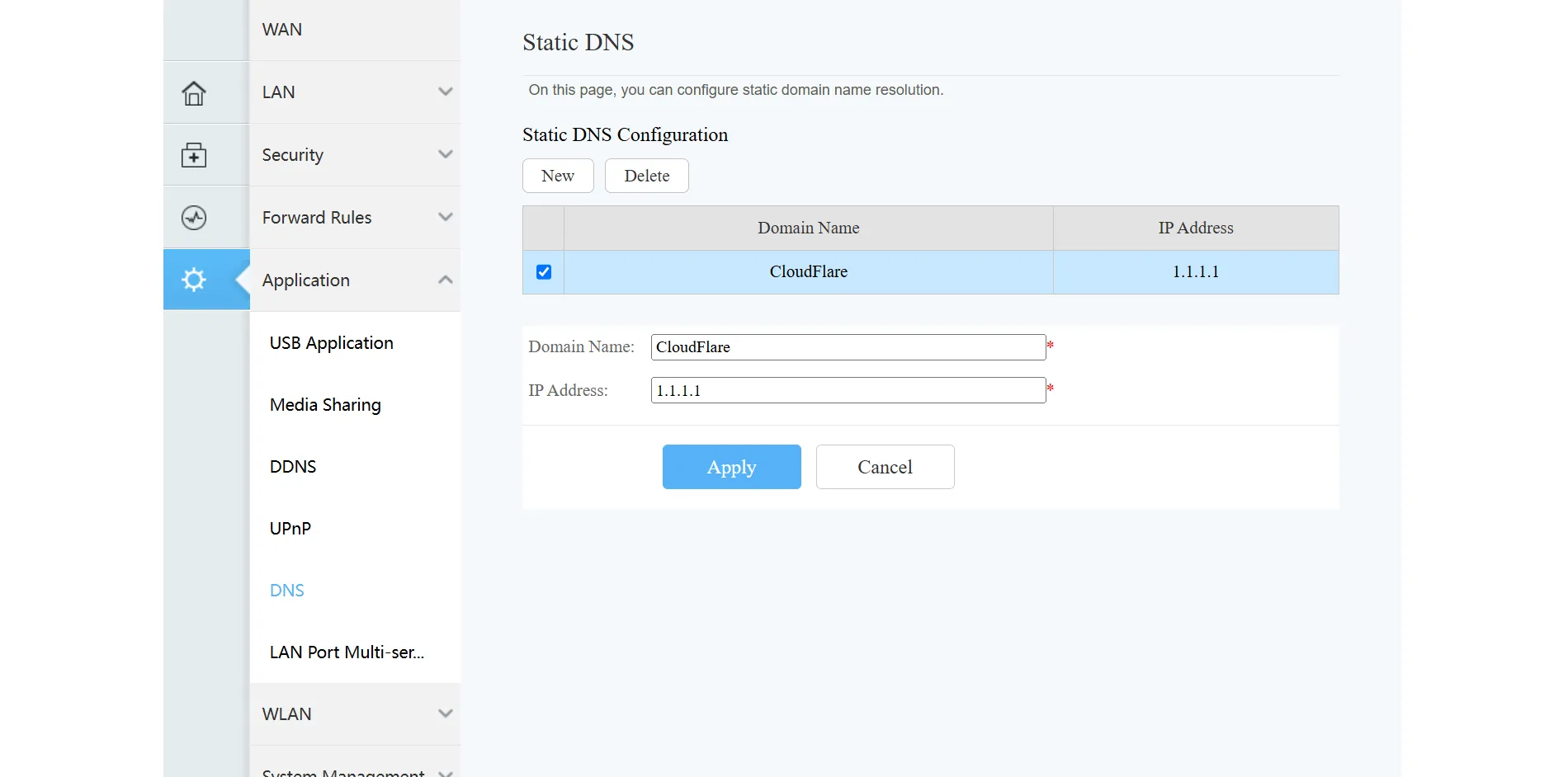 Cài đặt DNS Cloudflare 1.1.1.1 trên giao diện quản lý router để cải thiện tốc độ tải trang
Cài đặt DNS Cloudflare 1.1.1.1 trên giao diện quản lý router để cải thiện tốc độ tải trang
Khi bạn nhập địa chỉ trang web vào trình duyệt, router của bạn sẽ sử dụng máy chủ DNS (Domain Name System) để dịch tên đó thành địa chỉ IP thực tế cần thiết để tải trang bạn đang truy cập. Về cơ bản, DNS giống như “danh bạ điện thoại” của internet. Nhà cung cấp dịch vụ internet (ISP) của bạn tự động gán các máy chủ DNS mặc định cho router, nhưng đôi khi chúng không phải là lựa chọn nhanh nhất hoặc đáng tin cậy nhất.
Bạn có thể thay đổi DNS để tăng tốc độ kết nối internet bằng cách giảm thời gian cần thiết để tìm kiếm địa chỉ của các dịch vụ streaming yêu thích của bạn. Mức độ cải thiện tùy thuộc vào tốc độ và khoảng cách của máy chủ DNS bạn chọn so với máy chủ cũ. Đôi khi không có sự khác biệt đáng kể, nhưng trong một số trường hợp, nó có thể rất đáng kể, đặc biệt nếu DNS của ISP bạn chậm hoặc định tuyến kém hiệu quả.
Tôi đã điều chỉnh DNS mặc định trên router chính bằng cách vào mục Advanced > Network > DNS. Sau đó, tôi thay đổi DNS mặc định thành DNS của Cloudflare, 1.1.1.1. Ngoài Cloudflare, có các địa chỉ DNS khác mà bạn có thể thử, bao gồm DNS công cộng của Google (8.8.8.8) và Quad9 (9.9.9.9).
Nếu bạn không chắc chắn DNS nào sẽ hoạt động tốt nhất trong khu vực của mình, hãy thử công cụ DNS Speed Test Benchmark để xem cái nào cho hiệu suất tốt nhất. Một số nhà cung cấp DNS cũng cung cấp các tính năng bổ sung như kiểm soát của phụ huynh hoặc chặn phần mềm độc hại, có thể hữu ích tùy thuộc vào nhu cầu của bạn.
3. Điều Chỉnh Độ Rộng Kênh Wi-Fi (Channel Width)
Các băng tần Wi-Fi hoạt động trên các độ rộng kênh khác nhau. Nhìn chung, các kênh rộng hơn có thể truyền nhiều dữ liệu hơn nhưng dễ bị nhiễu hơn từ các mạng Wi-Fi lân cận. Mặt khác, các kênh hẹp hơn cung cấp tốc độ truyền chậm hơn nhưng có xu hướng đáng tin cậy hơn.
Đối với những người sống ở khu vực nông thôn, độ rộng kênh 80MHz hoặc thậm chí 160MHz sẽ mang lại hiệu suất cao nhất trên băng tần 5GHz. Nhưng nếu bạn ở trong một khu dân cư đông đúc, gần nhiều điểm truy cập Wi-Fi khác, bạn nên chọn độ rộng kênh hẹp hơn như 40MHz trên cả băng tần 2.4GHz và 5GHz.
Router Wi-Fi của tôi đã sử dụng cài đặt tự động 20/40/80MHz. Tôi muốn đảm bảo các thiết bị streaming của mình luôn sử dụng độ rộng kênh rộng nhất có thể. May mắn thay, tôi ở một khu vực nông thôn, vì vậy việc cài đặt băng tần 5GHz của tôi chỉ sử dụng độ rộng kênh 80MHz nhanh hơn đã chứng tỏ sự ổn định. Vì cài đặt mặc định của tôi đã ở chế độ tự động, sự khác biệt khá nhỏ, nhưng ít nhất tôi biết rằng các thiết bị streaming của mình luôn nhận được kết nối Wi-Fi nhanh nhất có thể mà router cung cấp.
2. Cấu Hình Ưu Tiên Lưu Lượng (Traffic Shaping/QoS)
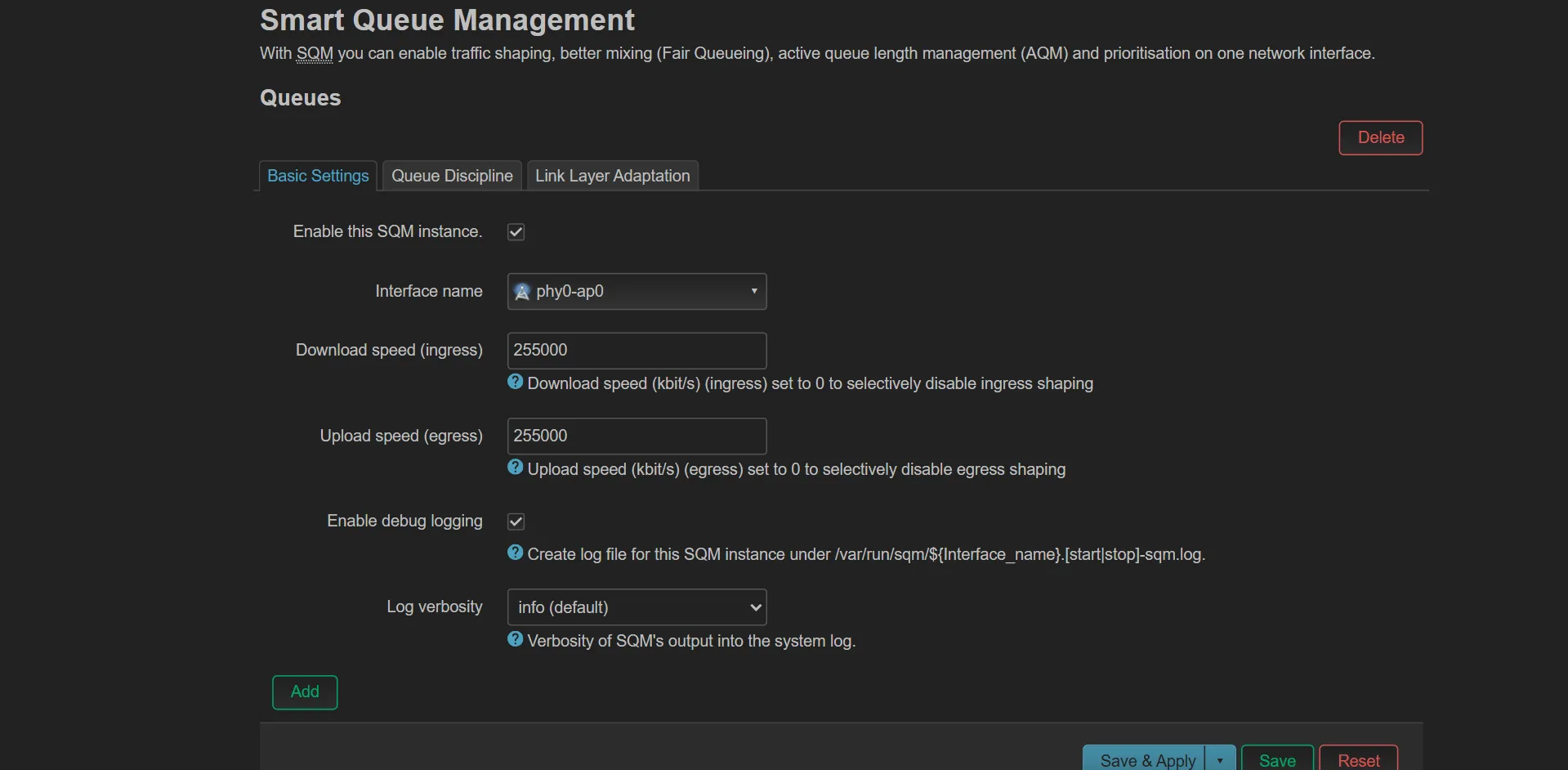 Giao diện cài đặt QoS trên router, minh họa cách ưu tiên băng thông cho luồng video trực tuyến
Giao diện cài đặt QoS trên router, minh họa cách ưu tiên băng thông cho luồng video trực tuyến
Với Traffic Shaping (đôi khi được gọi là QoS), bạn có thể cài đặt router để ưu tiên một số loại lưu lượng internet nhất định hơn những loại khác. Điều này đảm bảo rằng video streaming của bạn được ưu tiên hơn các hoạt động ít nhạy cảm về thời gian hơn như tải xuống hoặc cập nhật nền. Nếu không có Traffic Shaping phù hợp, một bản tải xuống lớn hoặc sao lưu có thể dễ dàng làm bão hòa kết nối của bạn và gây ra tình trạng giật lag khi xem phim.
Traffic Shaping hoạt động bằng cách tạo giới hạn băng thông cho các gói dữ liệu ít quan trọng hơn và ưu tiên dữ liệu nhạy cảm về thời gian như video streaming. Điều này đảm bảo các dịch vụ streaming của bạn nhận được một phần băng thông nhất quán, ngay cả trong thời gian cao điểm sử dụng.
Hầu hết các router đều cung cấp một mức độ chức năng QoS nhất định để giúp kiểm soát và ưu tiên lưu lượng mạng cho các thiết bị của bạn. Tuy nhiên, nếu router của bạn thiếu các tùy chọn QoS mạnh mẽ, bạn thường có thể kiểm soát nhiều hơn bằng cách cài đặt firmware tùy chỉnh hoặc mua một router bên thứ ba giá cả phải chăng hỗ trợ các tính năng QoS nâng cao. Cá nhân tôi đã phải cài đặt OpenWRT cho router cũ của mình để sử dụng làm cầu nối không dây, điều này đã cung cấp cho tôi các chức năng QoS nâng cao.
1. Đặt Giới Hạn Tốc Độ Cho Từng Thiết Bị
Nếu bạn muốn kiểm soát lưu lượng chặt chẽ hơn nữa, bạn có thể đặt địa chỉ IP tĩnh cho các thiết bị của mình và tự đặt giới hạn tốc độ. Bằng cách đặt giới hạn tốc độ cụ thể cho các thiết bị tiêu tốn nhiều băng thông, bạn có thể đảm bảo luôn có đủ băng thông còn lại cho hoạt động streaming của mình.
Trên mạng của tôi, tôi phát hiện ra rằng một số thiết bị nhất định, chẳng hạn như điện thoại thông minh và máy tính bảng với tính năng sao lưu đám mây tự động, thỉnh thoảng sẽ tiêu thụ một lượng lớn băng thông trong nền. Bằng cách đặt giới hạn tốc độ hợp lý cho các thiết bị này, tôi đã có thể duy trì một phần băng thông dự trữ cho streaming mà không ảnh hưởng đến việc duyệt web thông thường.
Cách tiếp cận hiệu quả nhất là xác định thiết bị nào đang gây ra vấn đề (hầu hết các router đều hiển thị mức sử dụng băng thông theo thiết bị) và sau đó áp dụng giới hạn một cách có chiến lược thay vì giới hạn mọi thứ.
Sau khi áp dụng cả năm cài đặt router này, trải nghiệm streaming của tôi trở nên đáng tin cậy hơn đáng kể. Nếu bạn đang khó chịu với những vòng xoay buffering gây gián đoạn các chương trình yêu thích, tôi đặc biệt khuyên bạn nên thử nghiệm các cài đặt này từng cái một. Tùy thuộc vào cách router của bạn hiện được cấu hình, một hoặc hai trong số những thay đổi này có thể cải thiện đáng kể tình hình streaming của bạn.


